الإعلانات
Gmail هو خدمة البريد الإلكتروني التي تنتقل إلى العديد من مستخدمي Android. تطبيق Gmail مثبت على كل جهاز تقريبًا - إنه سريع وسهل الاستخدام ، وبشكل عام ، يجعل البريد الإلكتروني غير مؤلم كما سيكون في أي وقت.
ولكن مع وجود ميزة مخفية هنا أو تعديل الإعدادات هناك ، من الممكن الحصول على المزيد من التطبيق. فيما يلي تسع ميزات في Gmail لنظام Android ربما لم تكن على علم بها ولكن يجب بالتأكيد استخدامها.
1. عرض رسائلك غير المقروءة
لسنا جميعاً فعالين بما يكفي لتبني نهج Inbox Zero للبريد الإلكتروني احصل على Inbox Zero مع 8 تطبيقات Android مذهلةتعامل مع جميع بريدك الإلكتروني بشكل أسرع وأسهل مع تطبيقات Android هذه. اقرأ أكثر حيث تقوم بالفرز والرد على البريد الوارد على الفور من أجل إبقاء بريدك الوارد فارغًا قدر الإمكان.
بالنسبة لنا الذين لديهم صناديق بريد أكثر تشويشًا مليئة بالرسائل المقروءة وغير المقروءة التي تعود إلى أسابيع و أشهر ، زر في تطبيق Android Gmail مكننا من رؤية الرسائل غير المقروءة فقط في احسن الاحوال. ولكن حتى تضيف Google واحدة ، هناك حل بديل.
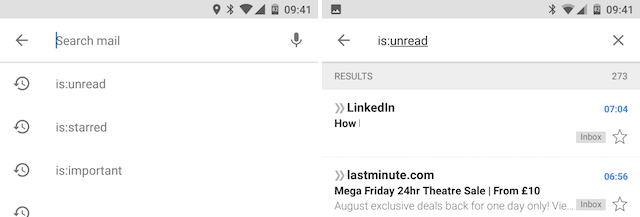
اضغط على أيقونة البحث واكتب غير مقروء. هذا كل ما في الأمر - سترى الآن فقط رسائل البريد الإلكتروني التي لم تفتحها بعد. لا توجد طريقة لحفظ البحث ، ولكن إذا كنت تستخدمه كثيرًا بما يكفي ، فسيظل بالقرب من أعلى قائمة عمليات البحث الأخيرة ولن يكون هناك أكثر من نقرتين على الشاشة.
يمكنك أن تصبح أكثر تحديدًا عن طريق إضافة مصطلحات البحث أيضًا. فمثلا، في: عطلة غير مقروء سيظهر فقط رسائل البريد الإلكتروني غير المقروءة التي تحتوي على كلمة إجازة.
ال يكون: يعمل عامل التشغيل مع أنواع الرسائل الأخرى أيضًا ، مثل هو: مميّز بنجمة أو أنه مهم. إنها مجرد واحدة من العديد من عوامل التشغيل التي تمكنك من البحث بشكل أكثر فعالية.
2. بحث أذكى
يستخدم Gmail عددًا كبيرًا من عوامل التشغيل التي تمنحك القدرة على إنشاء عمليات بحث محددة للغاية. جوجل يحتفظ بقائمة كاملة منهم على موقعها الإلكتروني.
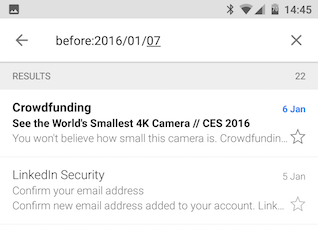
لن تحتاج أبدًا إلى استخدام العديد منها - على سبيل المثال ، البحث في رأس معرف الرسالة - ولكن الرقم مفيد حقًا. هذه بعض من العناوين الرئيسية:
- من الاسم], إلى: [name], نسخة إلى: [name] - ابحث عن مرسل أو مستلم.
- + [كلمة], -[كلمة] - تطابق أو استبعاد كلمات محددة.
- بعد: [yyyy / mm / dd], قبل: [yyyy / mm / dd] - البحث عن البريد المرسل أو المستلم قبل أو بعد تاريخ معين.
- كبار السن: [time], newer_than: [time] - البحث عن بريد أقدم من ، 2d (يومين) ، 3m (ثلاثة أشهر) ، 4y (أربع سنوات) ، إلخ.
- لديها مرفق, اسم الملف: [filetype] - ابحث عن أي مرفق ، أو من نوع ملف معين.
مرة أخرى ، تؤدي إضافة كلمات البحث الأساسية إلى جعل عمليات البحث أكثر تحديدًا ، ويمكن أيضًا دمج عوامل التشغيل. newer_than: 7d لديه: تقرير المرفقات سيبحث عن رسائل البريد الإلكتروني التي تحتوي على كلمة تقرير ، مع المرفقات ، التي تم إرسالها خلال الأسبوع الماضي.
جوجل أيضا يستخدم عوامل تشغيل مماثلة مع محرك البحث الرئيسي كيف تعمل محركات البحث وطرق تحسين نتائج البحثتعبت من البحث عن مجموعة من المرات للعثور على ما تريد؟ إليك كيفية عمل محركات البحث بالفعل وما يجب القيام به لجعل عمليات البحث أسرع وأكثر دقة. اقرأ أكثر ، في حال كنت تريد اللعب مع هؤلاء أيضًا.
3. تحكم بالإيماءات
لا يحتوي تطبيق Gmail على الكثير من الإيماءات للتعلم ، ولكن تلك الموجودة هناك مفيدة.
يمكنك قراءة جميع رسائلك الإلكترونية بسرعة عن طريق فتح واحدة ثم التمرير سريعًا لليسار ، مثل قلب صفحة الكتاب الإلكتروني لعرض كل رسالة لاحقة. يعمل هذا في كل طريقة عرض ، من البريد الوارد ، إلى التصنيفات ، إلى صفحة نتائج البحث.

يمكنك أيضًا مسح الرسائل من البريد الوارد الخاص بك عن طريق مسحها بعيدًا. بشكل افتراضي ، سيؤدي تمرير رسالة في البريد الوارد إلى أرشفتها (يمكنك ضبطها لحذفها الإعدادات إذا كنت تفضل) ، أثناء التمرير رسالة من عرض تسمية محدد أعد اكتشاف ملصقات Gmail وأخيرًا قم بترويض بريدك الواردهناك الكثير من الحيل للتعامل مع التحميل الزائد للبريد الإلكتروني ، ولكن هناك حق واحد تحت أنفك قد لا تستخدمه: تصنيفات Gmail القديمة الجيدة. اقرأ أكثر ستزيل التسمية المذكورة وأرشفة البريد الإلكتروني.
4. حدد رسائل متعددة
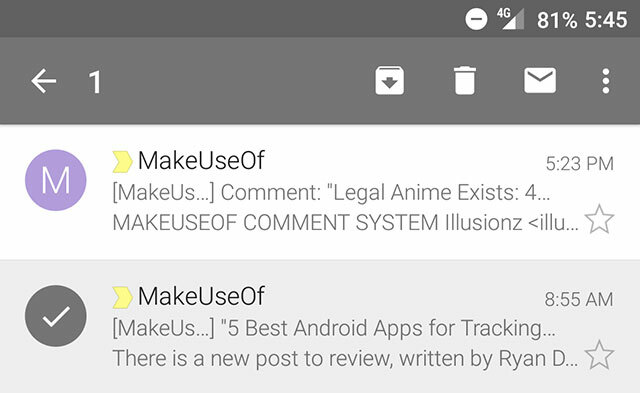
ربما تعرف أنه يمكنك تحديد رسائل متعددة في صندوق البريد الوارد الخاص بك عن طريق الضغط لفترة طويلة على واحدة ثم النقر على الآخرين. ولكن يمكنك أيضًا تحديد رسائل البريد الإلكتروني ببساطة عن طريق النقر على الدائرة الملونة على الجانب الأيسر منها ، مما يسمح بالاختيار المتعدد بسرعة فائقة.
يمكن إخفاء هذه الدوائر في الإعدادات ، وإذا فعلت ذلك ، فيمكنك عندئذٍ تحديد رسائل متعددة بالضغط لفترة طويلة بأصابع متعددة في نفس الوقت.
5. تنسيق البريد الخاص بك
عندما ترسل بريدًا إلكترونيًا من هاتفك ، فغالبًا ما ترغب في إرسال رسالة سريعة دون القلق كثيرًا بشأن العرض التقديمي. ولكن إذا كنت تريد استخدام التنسيق لإضافة تأكيد أو بنية لكلماتك ، فيمكنك ذلك.
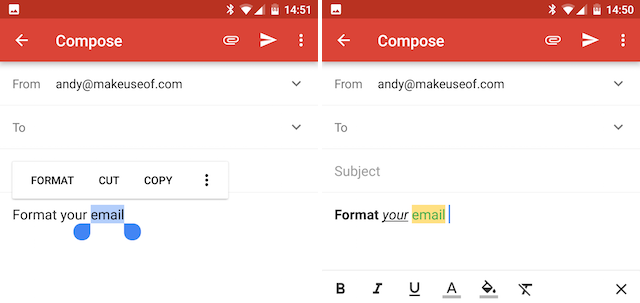
هناك خيارات تنسيق أساسية في تطبيق Gmail ، ولكنها بعيدة قليلاً. للوصول إليها ، اضغط لفترة طويلة في نافذة الإنشاء عندما تكتب بريدًا إلكترونيًا وتحدد شكل. سيتم فتح شريط التنسيق ، مما يمنحك الخيارات التالية:
- بالخط العريض
- مائل
- تسطير
- لون الخط
- لون خلفية النص
- تنسيق واضح
إنها مجرد خيارات أساسية ، ولكن من المرجح أن يكون هناك الكثير من المبالغة. لسوء الحظ ، لا يمكن استخدامها لتصميم نمط توقيع تقوم بإنشائه في التطبيق.
6. كتم المحادثات
إذا كنت تستخدم تطبيق Gmail للعمل ستساعدك نصائح Google Drive و Gmail السريعة على العمل بشكل أفضلحسِّن تجربتك على Google كل يوم مع هذه النصائح التي يمكن أن تجعلك تعمل بشكل أفضل أو أسرع. ستساعدك نصائح Google Drive و Gmail على كسر شجاعة القيام بالأشياء بطريقة واحدة فقط. اقرأ أكثر أو أي نوع من حالات المجموعة ، من المحتمل أن تجد نفسك غالبًا في حالة إرسال نسخة إلكترونية في رسالة إلكترونية أولية للرجوع إليها ، ثم يتم نسخها في كل رد ، حتى عندما لا تكون جزءًا من المحادثة. إنه يفسد صندوق الوارد الخاص بك ويخاطر بزيادة التحميل عليك بالإشعارات.
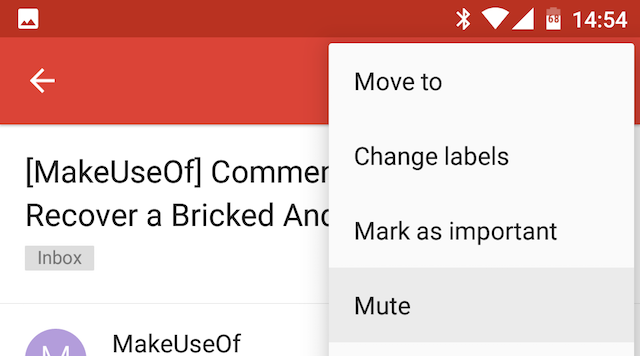
يمتلك Gmail طريقة سهلة للتعامل مع ذلك. افتح إحدى الرسائل في المحادثة ، وانقر على زر قائمة النقاط الثلاث وحدد كتم الصوت.
يعني تجاهل محادثة أن جميع الردود المستقبلية ستتجاوز بريدك الوارد وستتم أرشفتها تلقائيًا. لا ينطبق هذا إلا على سلسلة المحادثات المحددة ، وستظل ترى رسائل واردة أخرى من نفس الأشخاص.
7. دعها تتعلم
يستخدم Gmail التعلم الالي 4 خوارزميات التعلم الآلي التي تشكل حياتكقد لا تدرك ذلك ولكن التعلم الآلي موجود بالفعل في كل مكان من حولك ، ويمكن أن يمارس درجة مدهشة من التأثير على حياتك. لا تصدقني؟ قد تفاجأ. اقرأ أكثر لمساعدتك على تنظيم بريدك الإلكتروني واستيعابه. يحدث هذا من خلال كل من البريد الهام يحل البريد الهام في Gmail مشكلة البكالن اقرأ أكثر - والتي يمكنك تشغيلها في تطبيق Gmail من خلال الانتقال إلى الإعدادات> [حسابك]> نوع البريد الوارد - والمجلد المهم.
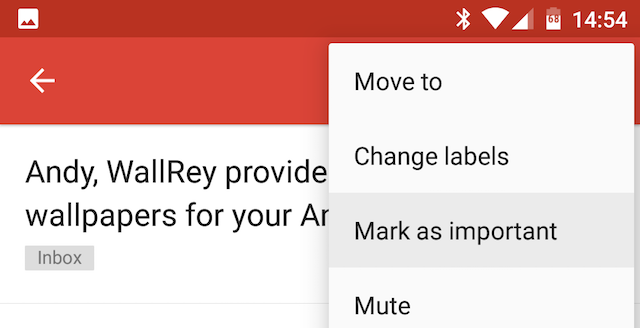
تتعرف الخدمة على ما هو مهم من خلال عوامل مختلفة بما في ذلك من هو المرسل أو ما تقرأه أو ترد عليه أو تضعه في الأرشيف أو تحذفه. تتحسن تلقائيًا بمرور الوقت ، ولكن يمكنك مساعدتها في طريقها مع القليل من الضبط اليدوي الدقيق.
إذا تم وضع علامة على رسالة بالخطأ على أنها مهمة (كما هو الحال في ، يتم تحديد علامة الأهمية الصفراء بجوار رسالة غير مهمة) ، افتح الرسالة ، ثم اضغط على زر القائمة المكون من ثلاث نقاط واختر ضع علامة "غير مهم". وبالمثل ، يمكنك وضع علامة على الرسائل على أنها مهمة إذا لم تكن كذلك.
8. إضافة حسابات غير Gmail
تشتهر أجهزة Android مع اثنين من عملاء البريد الإلكتروني: أحدهما لـ Gmail والآخر لكل شيء آخر. لم يعد هذا ضروريًا لأن Gmail يمكنه التعامل مع حسابات البريد الإلكتروني من الخدمات الأخرى.
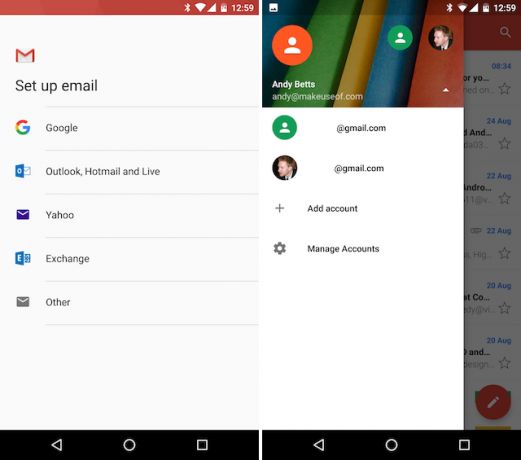
افتح التطبيق ، وقم بفتح الشريط الجانبي ، واضغط على السهم المنسدل بجوار اسم حسابك. تحديد إضافة حساب. هناك دعم لحسابات Exchange ، إلى جانب بريد الويب الخاص بـ Microsoft و Yahoo ، ويمكنك تكوين أي حساب POP أو IMAP يدويًا أيضًا.
9. مشاركة بريد إلكتروني مع تطبيقات أخرى
من السهل حفظ رسائل البريد الإلكتروني المهمة من خلال النقر على رمز النجمة بجوارها. يمكنك العثور عليها لاحقًا عن طريق فتح مميزة بنجمة مجلد. ولكن ماذا لو كنت تريد حفظ بريد إلكتروني في مكان ما مثل Evernote بدلاً من ذلك؟
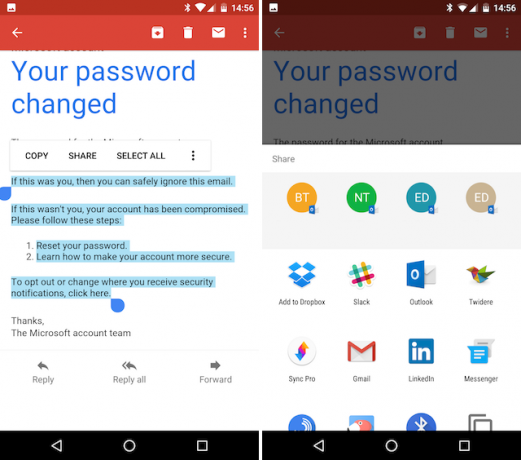
يمكنك القيام بذلك عن طريق الضغط لفترة طويلة على كلمة داخل الرسالة. ستظهر علامات تبويب زرقاء صغيرة على جانبي الكلمة ، لذا اسحبها بعيدًا عن بعضها لتمييز كل النص الذي تريد حفظه. ثم اختر شارك من مربع القائمة الصغير الذي يفتح أعلاه ، واختر التطبيق الذي تريد حفظه فيه.
يمكنك حفظ النص في Evernote أو نشره على Slack أو نسخه في مستند أو استخدامه في أي تطبيق متوافق آخر.
نصائحك؟
يعمل Gmail بشكل جيد خارج الصندوق بحيث يمكن أن يبدو بسيطًا بشكل خادع. ليس كذلك! نلقي نظرة على موقعنا دليل مستخدم Gmail Power نصائح سريعة ستجعلك مستخدمًا قويًا لخدمة Gmail اقرأ أكثر لبعض الأشياء الرائعة التي يمكنك القيام بها مع الخدمة على سطح المكتب.
على الهواتف ، يعد تطبيق Gmail أكثر قوة مما يبدو لأول مرة ، وتتم إضافة الميزات الجديدة طوال الوقت. في كثير من الأحيان ، يجلسون مختبئين في انتظار اكتشافهم.
ما هي ميزاتك المفضلة في Gmail لنظام Android؟ هل لديك أي نصائح لإدارة البريد الإلكتروني على هاتفك؟ اسمحوا لنا أن نعرف في التعليقات.
آندي صحفي مطبوع سابق ومحرر مجلة يكتب عن التكنولوجيا منذ 15 عامًا. في ذلك الوقت ، ساهم في عدد لا يحصى من المنشورات وأنتج أعمال كتابة الإعلانات لشركات التكنولوجيا الكبيرة. كما قدم تعليقًا خبيرًا لوسائل الإعلام واستضاف لوحات في أحداث الصناعة.

